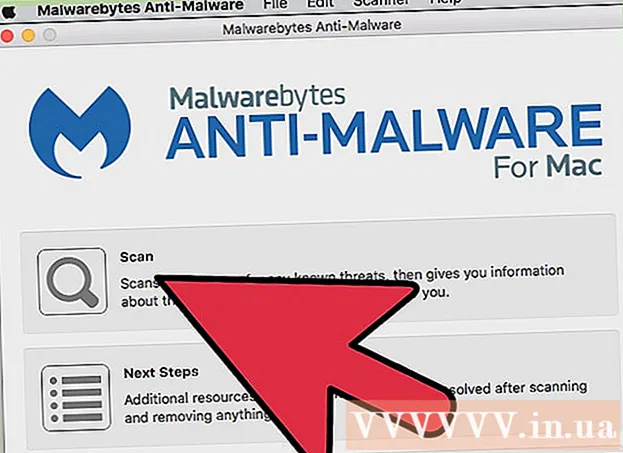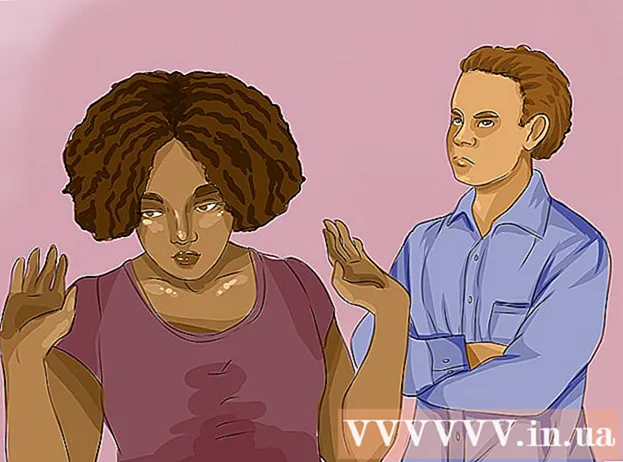Muallif:
Christy White
Yaratilish Sanasi:
6 Mayl 2021
Yangilanish Sanasi:
1 Iyul 2024
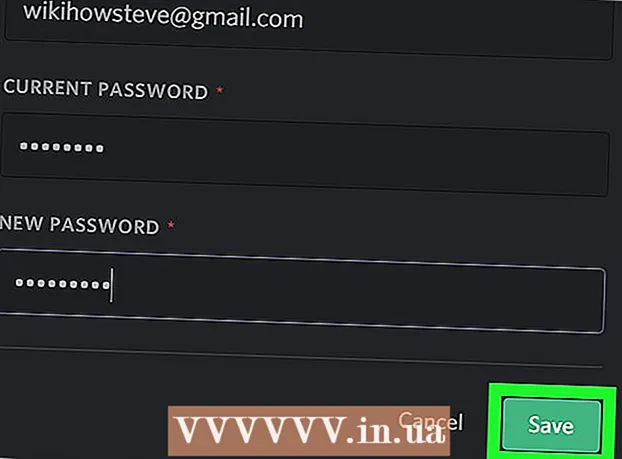
Tarkib
- Qadam bosish
- 1-dan 2-usul: unutilgan parolni tiklash
- 2-dan 2-usul: Joriy parolingizni o'zgartiring
- Maslahatlar
Ushbu wikiHow sizga Discord parolini kompyuterdan qanday tiklash yoki o'zgartirishni o'rgatadi. Ehtimol siz shunchaki parolingizni o'zgartirishni xohlaysiz, u eskirgan va uni yangilashni xohlaysiz. Qanday bo'lmasin, ushbu maqola buni qanday qilishingiz mumkinligiga javob beradi.
Qadam bosish
1-dan 2-usul: unutilgan parolni tiklash
 Ga o'ting https://www.discordapp.com. Discord parolini tiklash uchun har qanday veb-brauzerdan foydalanishingiz mumkin, masalan Safari yoki Firefox.
Ga o'ting https://www.discordapp.com. Discord parolini tiklash uchun har qanday veb-brauzerdan foydalanishingiz mumkin, masalan Safari yoki Firefox.  Kirish tugmasini bosing. Buni ekranning yuqori o'ng burchagida topish mumkin.
Kirish tugmasini bosing. Buni ekranning yuqori o'ng burchagida topish mumkin.  "Elektron pochta" maydoniga elektron pochta manzilingizni kiriting. Bu Discord-ga ro'yxatdan o'tishda foydalangan elektron pochta manzilingiz bo'lishi kerak.
"Elektron pochta" maydoniga elektron pochta manzilingizni kiriting. Bu Discord-ga ro'yxatdan o'tishda foydalangan elektron pochta manzilingiz bo'lishi kerak.  Parolni unutdingizmi?. Bu "Parol" oynasi ostidagi havola. Ko'rsatmalar uchun elektron pochtangizni tekshirishingizni aytadigan popupni ko'rasiz.
Parolni unutdingizmi?. Bu "Parol" oynasi ostidagi havola. Ko'rsatmalar uchun elektron pochtangizni tekshirishingizni aytadigan popupni ko'rasiz.  Discord bilan bog'liq elektron pochta xabarini oching. Elektron pochta ilovasini yoki elektron pochta veb-saytini ochishingiz kerak.
Discord bilan bog'liq elektron pochta xabarini oching. Elektron pochta ilovasini yoki elektron pochta veb-saytini ochishingiz kerak.  Elektron pochtada Parolni tiklash-ni bosing. Bu veb-brauzerda parolingizni o'zgartirishingiz mumkin bo'lgan sahifani ochadi.
Elektron pochtada Parolni tiklash-ni bosing. Bu veb-brauzerda parolingizni o'zgartirishingiz mumkin bo'lgan sahifani ochadi.  Qutiga yangi parolni kiriting.
Qutiga yangi parolni kiriting. Parolni o'zgartirish tugmasini bosing. Sizning parolingiz qayta tiklandi.
Parolni o'zgartirish tugmasini bosing. Sizning parolingiz qayta tiklandi.
2-dan 2-usul: Joriy parolingizni o'zgartiring
 Discord-ni oching. Bu Windows menyusida (kompyuterda) yoki dasturlar papkasida (Mac) topishingiz mumkin bo'lgan tabassumli oq geympad bilan ko'k belgi. Shuningdek, veb-brauzerda https://www.discordapp.com saytiga kirib, tugmachani bosishingiz mumkin Kirish tizimga kirish uchun yuqori o'ng burchakni bosing.
Discord-ni oching. Bu Windows menyusida (kompyuterda) yoki dasturlar papkasida (Mac) topishingiz mumkin bo'lgan tabassumli oq geympad bilan ko'k belgi. Shuningdek, veb-brauzerda https://www.discordapp.com saytiga kirib, tugmachani bosishingiz mumkin Kirish tizimga kirish uchun yuqori o'ng burchakni bosing.  Tishli belgini bosing. Buni ikkinchi ustunning pastki qismida, naushnikning o'ng tomonida topishingiz mumkin.
Tishli belgini bosing. Buni ikkinchi ustunning pastki qismida, naushnikning o'ng tomonida topishingiz mumkin.  Tartibga solish tugmasini bosing. Bu foydalanuvchi nomingizning o'ng tomonidagi ko'k tugma.
Tartibga solish tugmasini bosing. Bu foydalanuvchi nomingizning o'ng tomonidagi ko'k tugma.  Parolni o'zgartirish kerakmi?. Siz buni "Joriy parol" qutisi ostida topasiz.
Parolni o'zgartirish kerakmi?. Siz buni "Joriy parol" qutisi ostida topasiz.  Joriy parolingizni "Joriy parol" maydoniga kiriting.
Joriy parolingizni "Joriy parol" maydoniga kiriting. "Yangi parol" maydoniga yangi parolni kiriting.
"Yangi parol" maydoniga yangi parolni kiriting. Saqlashni bosing. Bu oynaning pastki qismidagi yashil tugma. Sizning yangi parolingiz darhol kuchga kiradi.
Saqlashni bosing. Bu oynaning pastki qismidagi yashil tugma. Sizning yangi parolingiz darhol kuchga kiradi.
Maslahatlar
- Parolingizni har 6 oyda bir marta almashtirishingiz kerak, shuningdek har bir tashrif buyurgan saytingizda bir xil paroldan foydalanmang.